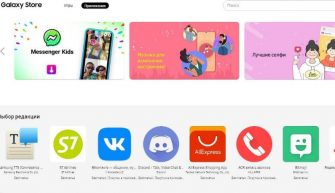Когда мы включаем телефон (с помощью кнопки Домой или Питание) первое, что мы видим – это экран блокировки. Обычно на нем отображается время, дата, последние уведомления, значок разблокировки внизу и конка трубки для экстренного вызова, иногда есть иконка камеры.
В этой статье разберем основные настройки для управления экраном блокировки на своем смартфоне.

Тип блокировки экрана и датчик отпечатков пальцев
Для настройки типа блокировки перейдите в Настройки – Экран блокировки и безопасность – Тип блокировки. Доступно несколько вариантов:
- Провести по экрану – нет никакой защиты. Вы просто проводите по экрану для разблокировки.
- Рисунок – обеспечивает хорошую безопасность. Нарисуйте рисунок разблокировки и ЗАПОМНИТЕ его. Если забыли рисунок, поможет только жесткий сброс настроек или перепрошивка телефона.
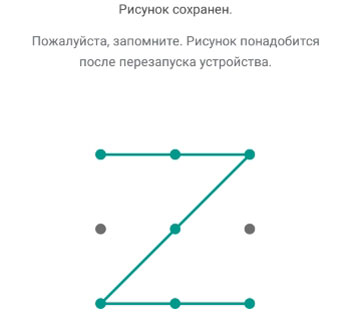
- PIN-код – обеспечивает высокую безопасность. Количестве цифр от 4 до 16. Если забыли пин-код, поможет жесткий сброс настроек либо перепрошивка устройства.
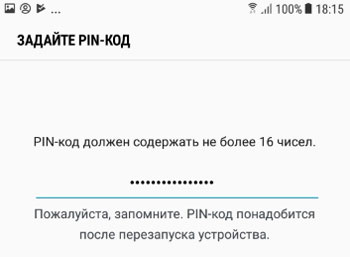
- Пароль – дает высокую безопасность. Используется от 4 до 16 цифр и букв. Если забыли пароль, читайте здесь.
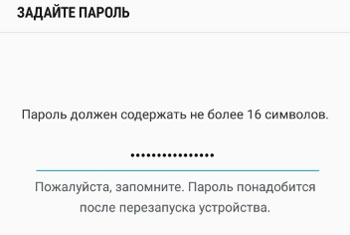
- Отпечатки пальцев. Если в телефоне есть встроенный сканер отпечатков пальцев, можно использовать этот метод. К сожалению, сканеры далеки от совершенства и не всегда срабатывают с первого раза. Для безопасного распознавания отпечатка пальца необходимо задать рисунок разблокировки, пин-код или пароль. Запомните этот код, он понадобится, если телефон перезагружался или не использовался более 24 часов. Т.е. после перезагрузки телефона отпечаток пальца первый раз не сработает – надо ввести ранее установленный пин-код или рисунок для разблокировки.
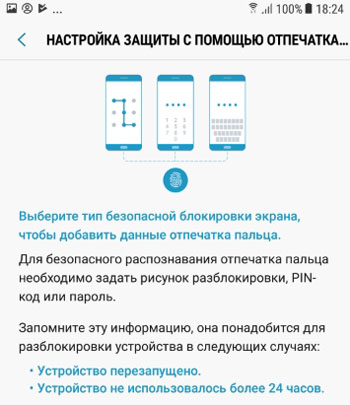
- Блокировка направлениями. Когда задаете 4-8 жестов пальцем в разных направлениях по экрану (влево, вправо, вверх, вниз).
- Нет экрана блокировки. Не рекомендую этот способ, т.к. любой сможет зайти в телефон.
Устанавливайте различные типы блокировки экрана и не забывайте их. А если забыли, воспользуйтесь советами из следующих статей:
- Как убрать блокировку экрана на Андроид.
- Как снять блокировку экрана на устройствах Android: отключить или убрать пароль.
- Как сбросить пароль на Андроиде.